二維碼插入字段|插入動態圖片|條碼編輯軟件
二維碼依據數據庫字段動態插入圖片
很多用戶在BarTender設計二維碼時,會(hui) 在二維碼嵌入Logo圖片,以突顯一些標誌性信息。對於(yu) 有些二維碼製作用戶來講,可能每個(ge) 二維碼嵌入的圖片都不一樣,那怎麽(me) 進行這類二維碼的批量打印呢?本文,小編就教大家二維碼動態插入圖片的設置方法,實現此類二維碼的快速打印。
1、在BarTender中,創建一個(ge) 二維碼。本文以QR Code碼為(wei) 例。數據源“12345678”。在屬性中將“糾錯”設置為(wei) 30%。
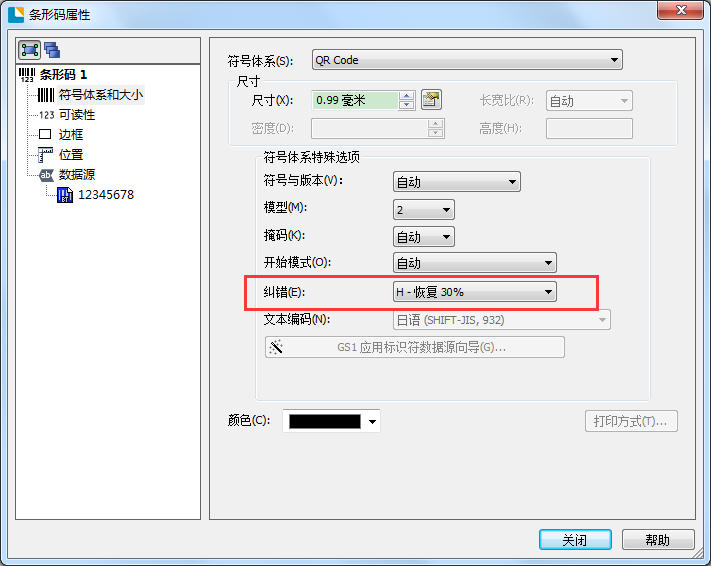
2、將要插入的圖片放置在您計算機中的一個(ge) 文件夾。其次,製作一個(ge) EXCEL數據庫表格。數據庫裏麵的內(nei) 容為(wei) 文件夾裏圖像的名稱。
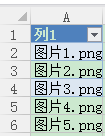
3、單擊工具欄中的 圖片按鈕。在彈出的下拉表中選擇“從(cong) 數據庫字段獲取文件名”。鼠標單擊標簽,彈出圖片屬性對話框。
圖片按鈕。在彈出的下拉表中選擇“從(cong) 數據庫字段獲取文件名”。鼠標單擊標簽,彈出圖片屬性對話框。
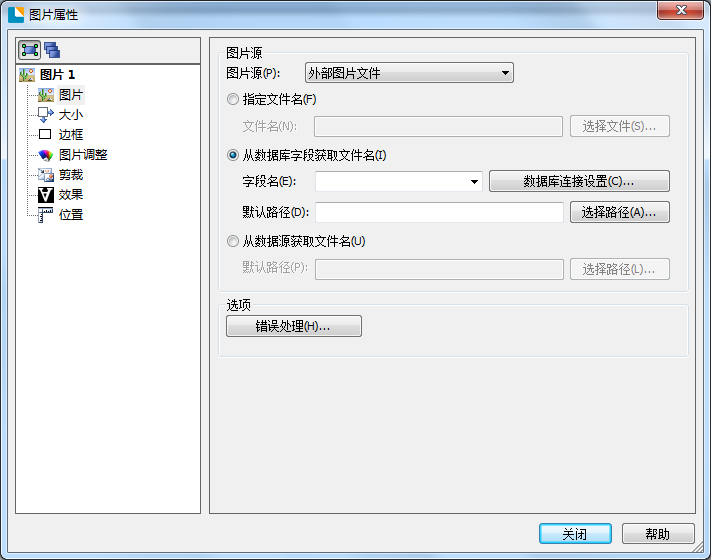
4、在圖片選項卡中,單擊“數據庫連接設置”,連接含有所有圖片名的EXCEL數據庫。單擊“選擇路徑”,選擇圖片在計算機中的文件夾位置。單擊關(guan) 閉即可。
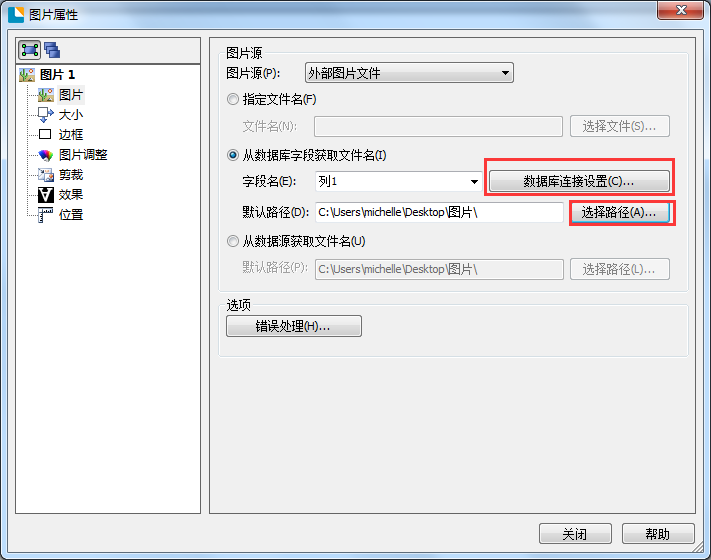
5、數據庫已和圖片產(chan) 生了關(guan) 聯,並成功導入在標簽中。此時您需要調整圖片在二維碼中的位置及大小。需要注意的是,二維碼有一定容錯能力,邊上四個(ge) 角的方塊是定位塊,不能遮蓋,所以合適的圖片大小,可確保二維碼能被掃描出來。

6、為(wei) 防止圖片大小或位置被不小心移動,您可以將二維碼和圖片組合在一起:
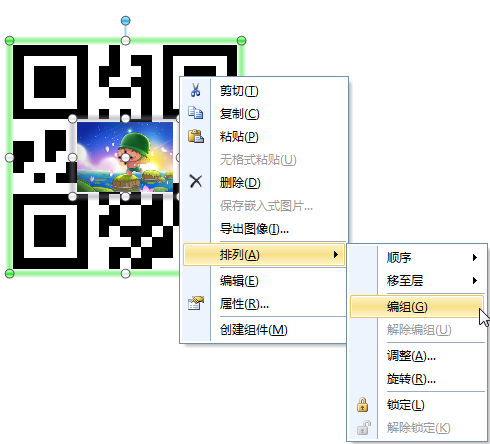
7、打印預覽:
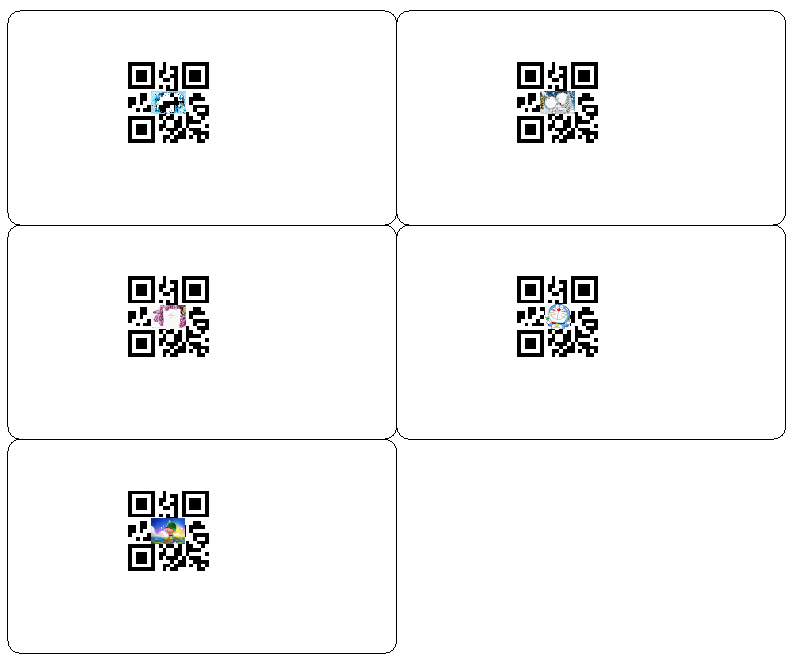
以上就是二維碼動態插入圖片的設置方法。通過上述設置可實現含不同圖片的二維碼批量打印。
更多關(guan) 於(yu) BarTender二維碼教程,歡迎至官網訪問查詢相關(guan) 知識。
如果打印機問題仍未得到解決(jue) ,請撥打兆麟技術部電話:023-68604387。
熱銷產品排行
熱門文章推薦
- 圖書館RFID標簽
- 條碼掃描槍與PDA手持終端的區別
- 一維掃碼槍跟二維有什麽區別?
- 一維條碼和二維條碼的區別
- 中國條碼打印機十大品牌排行榜
- 影像式激光掃描器與紅光掃描器的區別
- 條碼掃描槍紅光掃描和激光掃描區別
- 條形碼編輯軟件下載
同類文章排行
- 新大陸NLS-PT86 采集器產品參數說明
- 新大陸NLS-NFT10醫療版 手持PDA產品參數介紹
- 新大陸NLS-MT30H PDA產品特性介紹
- 核酸掃碼看不清?霍尼韋爾PDA來助力!
- 新大陸NLS- MT69手持機產品參數/介紹
- 新大陸NLS-PT30手持機產品參數/介紹
- 新大陸NLS-MT90手持機產品介紹
- 新大陸NLS-N7便攜式采集器 產品參數
最新資訊文章
您的瀏覽曆史




